Lenovo Z500 обзор, отзывы, ремонт и решение проблем
- Подробности
- Опубликовано 19 Июль 2013
- Автор: Роман
 Для начала, определим положительные и отрицательные стороны ноутбука Lenovo Z500. Позже мы разберем наиболее частые поломки ноутбука этой модели и методы их решения. К самым частым проблемам Леново Z500 относятся: проблема с подсветкой или не регулируется яркость, не заряжается, не работает wifi, не включается, не входит в bios, неудачная прошивка биоса, не ставятся драйвера nvidia, полосы на экране, разборка и чистка ноутбука.
Для начала, определим положительные и отрицательные стороны ноутбука Lenovo Z500. Позже мы разберем наиболее частые поломки ноутбука этой модели и методы их решения. К самым частым проблемам Леново Z500 относятся: проблема с подсветкой или не регулируется яркость, не заряжается, не работает wifi, не включается, не входит в bios, неудачная прошивка биоса, не ставятся драйвера nvidia, полосы на экране, разборка и чистка ноутбука.
Сборка просто супер, без единого люфта, материалы качественные, пространство около клавиатуры выполнено из пластика с металлическим напылением (по ощущениям). Верх крышки софт-тач, покрытие очень классное на ощупь, отпечатки если остаются, то тут же на глазах испаряются. Выглядит просто восхитительно!
Экран средненький плохого ничего сказать не могу, но восхищаться тоже нечем. Буду использовать с внешним монитором, через hdmi работает отлично. В общем экран как экран.
Клавиатура и тачпад. Что касается клавиатуры в этой модели, то придется привыкать к ней, хоть она стандартная для нынешних ноутбуков, выполнена качественно, если уж совсем сильно нажать, то по середине немного может прогнуться. Тачпад выполнен в новом дизайне, без кнопок как таковых.
Звук уже довелось испытать по полной, для ноутбука очень достойно, чувствуется даже некоторый бас. 5 баллов
Шумность и нагрев. В режиме серфинга, чтения или работы в Visual Studio холодный и бесшумный. Тестирование под играм, такой как, FarCry 3 с максимальными настройками, нигде не тормозит, температура CPU де-то 65 градусов, винчестера 35, видеокарта около 55.
Автономность. Было заявлено, что работа от батареи 3 часа, после некоторых настроек, от батареи продержался 6 часов.
К модели с freedos, в комплекте идут драйвера для Windows 8. Можно уставить Windows 7, но драйвера на семерку придется качать с Интернета.
Lenovo z500 не регулируется яркость
Случайно нажал на кнопку яркости + и экран сразу погас - стал серым, и теперь едва можно понять что там происходит. Кажется, что нажатие, на F12 или F11 понижает яркость до минимального значения. Интересно, что другие клавиши работают правильно. Увеличивать яркость в панели управления не помогает. Экран тусклый по прежнему, даже когда ноутбук включен (включая BIOS), а не только в Windows. Может кто-то пожалуйста, помогите с тем, как поднять яркость?
После установки Windows 7 64-бит толком не работают кнопки регулировки яркости F11 и F12. При нажатии на любую из них, происходит снижение яркости до минимума, и назад в виндовсе уже никак. Приходится выключать ноутбук, затем, до начала загрузки системы яркость регулируется нормально. Как только система загрузится, кнопки регулировки лучше не трогать, ибо все повторится.
Исправляется это следующим образом:
- Устанавливаем драйвера на чипсет Intel Chipset и перезагружаемся
- Устанавливаем драйвера на интеловского видео Intel Video, с официального сайта Леново и перезагружаемся. Не забываем согласиться, что устанавливаемые драйвера более старые, чем те, что присутствуют в системе.
- Устанавливаем Enery Managment и перезагружаемся
- Теперь можно изменить яркость с помощью клавиш F11 и F12, а также с помощью ползунка "яркость экрана" на панели управления в разделе "Электропитание".
Аналогичная проблема присутствует и на ноутбуке Lenovo Ideapad P500.
Тот факт, что яркость начинает работать снова после установки драйверов видео Intel старой версии, наводит на мысль, что новые версии этих драйверов виноваты в возникновении этой проблемы.
Также появление проблемы с регулировкой яркости может вернутся, если сделать обновление Windows с обновленными драйверами видеоадаптера. Новый драйвер видеокарты от Microsoft Update для возникновения этой проблемы. Если это произошло, Вы можете попробовать исправить без повторной установки драйверов с помощью отката текущего обновленного драйвера на старый рабочий Intel Video Driver.
Lenovo z500 не заряжается
Для начало необходимо проверить:
- Индикатор на адаптере питания (зарядном) горит
- Проверить наличие питания на выходе адаптера
- извлечь аккумулятор и осмотреть его на предмет повреждений, вздутого корпуса, трещин, качественное состояние контактов и посмотреть ответную часть в ноутбуке
Если все в норме, то установите программу Energy Management и воспользуйтесь кнопкой "Сброс индикации". Это процесс долгий, сначала полный заряд, потом полный разряд.
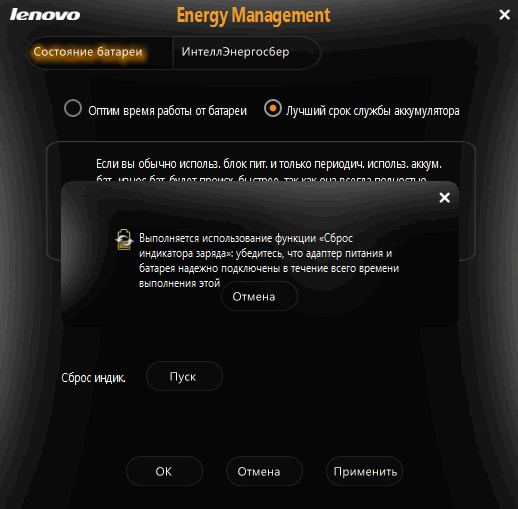
Леново z500 не включается
Решение: Необходима диагностика в сервисном центре.
Lenovo z500 не работает wifi
В один прекрасный момент выключился интернет, пишет, что "нет доступных подключений", хотя в соседней комнате компьютер работает от Wi-Fi.
Варианты решения:
- Проверить переключатель wifi на передней панели ноутбука, для работы Wifi она должна быть в крайнем правом положении
- Активировать Wi-Fi с помощью клавиши Fn+F5 или просто F5
- Обновить драйвера на Wi-Fi?
- Поменять номер канала на точке доступа
- Заменить Wifi модуль в ноутбуке
Lenovo z500 не входит в биос
В BIOS ноутбука можно попасть, только сразу же после его включения, с помощью нажатия клавиши F2. Если этого не происходит возможно он поврежден и требуется восстановление биоса ноутбука.
Появилось неизвестное устройство в ноутбуке
В диспетчере устройств появилось неизвестное устройство: USB2.0-CRW. Его не получается удалить и обновить драйвер через диспетчер оборудования. Состояние: ошибка 28.
Решение: На официальном сайте скачиваем драйвер кардридера CardReader Realtek
Неудачная прошивка биоса lenovo z500
По неосторожности решил обновить драйвера и поставил старую прошивку на биос (45CN38WW). А до этого стояла оказывается 45CN46WW.
Решение: Установить старую прошивку можно в сервисном центре Welkomp в Харькове.
Установка драйвера Nvidia
В ноутбуке Z500 установлено 2 видеокарты: интегрированная Intel HD и дискретная nvidia gt 540m. У меня Windows 7 максимальная x64, помогите установить драйвера на дискретную видеокарту nvidia gt 540m. С диска который шел с ноутбуком пробовал устанавливать не получается.
Решение: Перед установкой драйвера nvidia необходимо установить драйвер на интегрированную Intel HD, скаченную с официального сайта Lenovo.
Как разобрать lenovo z500 и почистить
Качественная разборка и чистка ноутбука может быть выполнена только в условиях сервисного центра. Если есть желание почистить ноутбук самостоятельно дома, к вашему вниманию небольшая видеоинструкция по разборке ноутбука Lenovo.
Материнская плата Lenovo Z500

Дно корпуса Леново Z500

Система охлаждения

Загрязненный радиатор ноутбука

Ноутбук lenovo z500 полоса на экране
Месяц назад на экране появилась полоса, её очень видно на красных, зелёных, синих, жёлтых цветах и т.д. кроме белого. Полосы очень маленькие, но очень сильно раздражают. Можете подсказать в чем может быть проблема?
Решение: Необходима замена матрицы ноутбука.
Популярные статьи:
- Разобрать ноутбук Леново G575. Восстановление видеокарты после падения с гарантией
- Восстановление ноутбука Lenovo к заводским настройкам
- Разобрать ноутбук Леново G550. Восстановление видеокарты по низкой стоимости
- Ремонт ноутбука Lenovo g555 северный мост
- Разобрать ноутбук Леново IdeaPad Z500. Замена видеочипа
















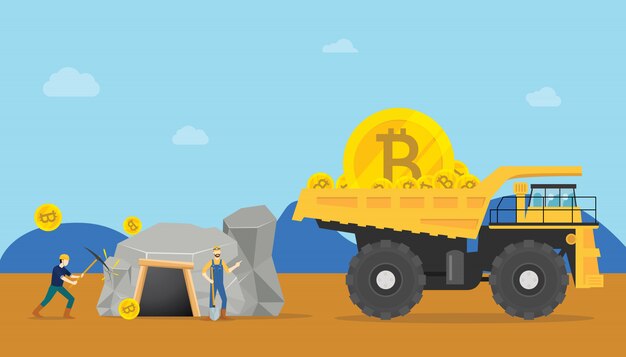
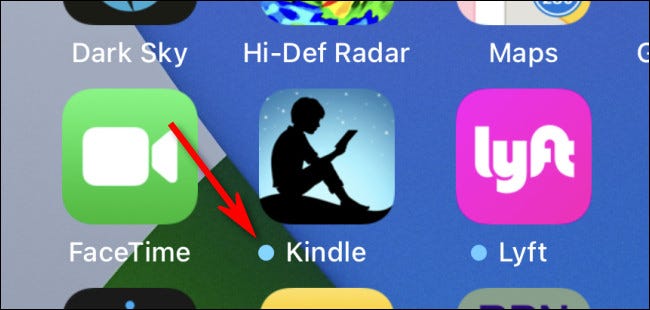

Комментарии
термо пасту на видюхе поменяй
Не пить пиво возле ноутбука!
СПАСИБО ВАМ БОЛЬШОЕ !!! Помогло.... Переподключение
отключите все периферийные устройства: двд, жесткий диск, вай-фай и т.д. Переподключите оперативную память.
починил, я несколько раз (4 раза) заливал тачпад водкой и щёлкал кнопками, наклоняя ноут вертикально, чтоб водка стекала, в итоге всё заработало, вот тока после водки он сохнет около 9 часов)
Все зависит насколько сильно залито. Шлейф который под клавиатурой? Если его можно восстановить, то в принципе можно снять только клавиатуру. Если шлейф необходимо заменить, то придется разобрать, т.е. снять верхнюю крышку ноутбука
Зайти в биос через комбинацию клавиш Fn+F2